
سایت هوش مصنوعی همه کاره مخصوص گرافیست ها 204
سایت هوش مصنوعی همه کاره مخصوص گرافیست ها دامون احمدی هستم و
دامون احمدی هستم وتوی این جلسه قصد داریم یک تایپوگرافی برای موزیک در نرم افزار افترافکت ایجاد کنیم .
این آموزش افترافکت به صورت رایگان هست اما اگر میخواید به صورت حرفه ای تر موشن گرافیک و برنامه افترافکت رو یا بگیرید پکیج صفر تا صد موشن گرافیک برای شما آماده شده که پشتیبانی هم داره و به صورت نامحدود به سوالات شما پاسخ داده میشه.
مرحله 1 : ایجاد کامپوزیشن
1. از نوار بالا روی composition کلیک میکنم.
2. روی new composition کلیک میکنم.
3. ابعاد 1920*1080 رو براش در نظر میگیرم.
4. روی ok کلیک میکنم.
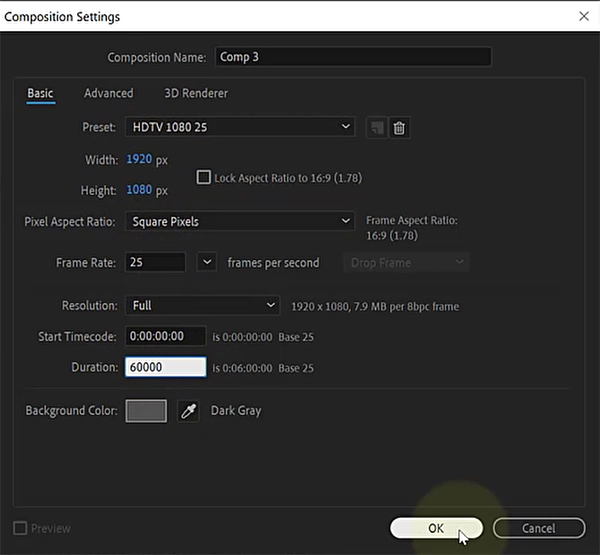
توی این مرحله تمام فایل های موجود در پوشه ی فایل های تمرین رو وارد پنجره پراجکت میکنم.
مرحله 2 : ساخت پس زمینه
1. از نوار بالابه قسمت layer میرم.
2. از بخش new یک solid میسازم.
3. اسمش رو BG میزارم و رنگش رو مشکی در نظر میگیرم.
4. از پنجره پراجکت فایل های displacment و particles رو وارد کامپ میکنم.
5. لایه displacment رو غیر فعال میکنم.
6. mode لایه ی particles رو روی screen میزارم.
مرحله 3 : وارد کردن متن آهنگ
1. موزیک رو از پنجره پراجکت وارد کار میکنم.
2. از فایل های تمرین ، فایل لیریکس رو باز میکنم و بخشی از متن رو که میخوام کپی میکنم.
3. با استفاده از ابزار text نوشتم رو وارد کارم میکنم.
4. لایه تکستم رو 3 بُعدی میکنم.
5. cti رو روی ثانیه 2 قرار میدم و دکمه p رو میزنم و استاپ واچ پوزیشن رو روشن میکنم.
6. cti رو به ثانیه 0 میبرم و مثدار z پوزیشن رو انقدر زیاد میکنم که نوشتم از صفحه خارج بشه.
7. کی فریم ها رو انتخاب با f9 نرم میکنم.
8. به گراف ادیتور میرم و طبق تصویر زیر نمودار رو درست میکنم.
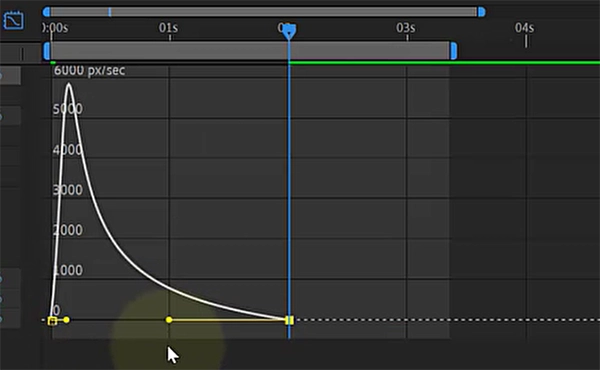
مرحله 4 : افکت optics compensation
1. لایه تکست رو انتخاب میکنم.
2. از نوار بالا به قسمت effect میرم.
3. از بخش distort گزینه ی optics compensation رو انتخاب میکنم.
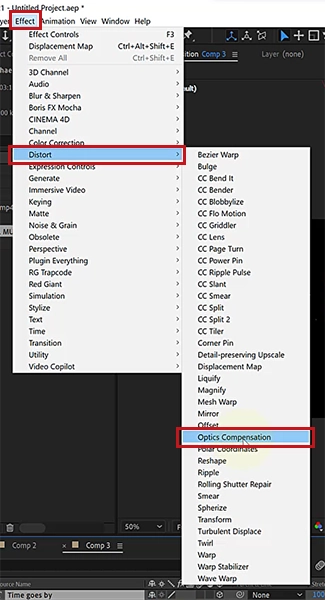
4. از بخش تنظیمات افکت ، تیک reverse lens distort رو میزنم.
5. رو ثانیه 2 استاپ واچ field of view رو روشن میکنم.
6. به ثانیه 0 میرم و میزان field of view رو 200 میزارم.
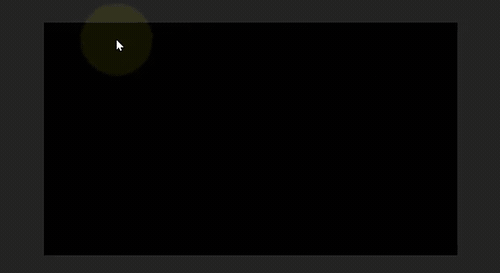
مرحله 5 : ایجاد حالت لرزش روی نوشته
1. لایه نوشتم رو انتخاب میکنم.
2. از نوار بالا به قسمت effect میرم.
3. از بخش distort گزینه ی displacement map رو انتخاب میکنم.
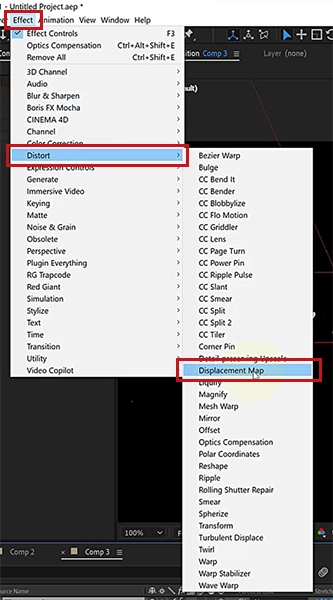
4. از بخش تنظیمات افکت ، گزینه displacement map layer رو روی گزینه displacement map.mp4 میزارم.
5. گزینه use for horizontal رو روی luminance میزارم.
6. گزینه use for vertical رو روی luminance میزارم.
7. گزینه های max horizontal و max vertical رو روی 3 میزارم.
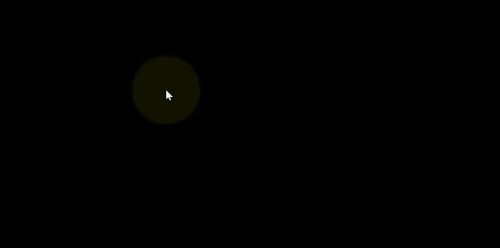
مرحله 6 : محو کردن نوشته
1. از تنظیمات تکست به قسمت animate میرم.
2. ابتدا opacity و سپس blur رو انتخاب میکنم.
3. استاپ واچ اوپسیتی و بلر رو روی ثانیه 5 فعال میکنم.
4. به ثانیه 6 میرم و میزان opacity رو 0 میکنم.
5. میزان blur رو 15 انتخاب میکنم.
به این صورت نوشتمون محو میشه.
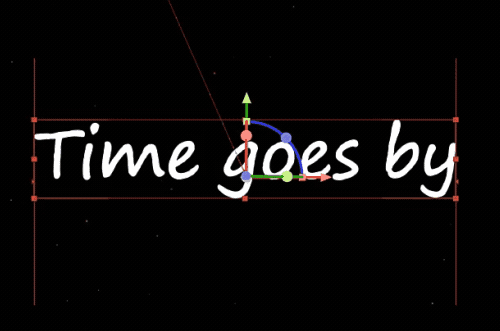
6. cti رو روی ثانیه 5 میزارم.
7. در قسمت تنظیمات لایه تکست به range selector 1 میرم.
8. میزان end رو 0 میکنم استاپ واچ رو روشن میکنم.
9. به ثانیه 6 میرم و میزان end رو 100 درصد میکنم.
10. به بخش advanced میرم.
11. گزینه randomaize order رو on میکنم.
برای اضافه کردن بقیه متن از این لایه کپی میگیرم و متنش رو عوض میکنم و در جای مناسب قرار میدیم.
در آخر برای جذاب تر شدن کار از فایل های تمرین ، فایل light leaks رو وارد کامپ میکنم و بالاترین لایه قرار میدم و mode رو روی حالت screen میزارم.
و کار ما به زیبایی به پایان میرسه.
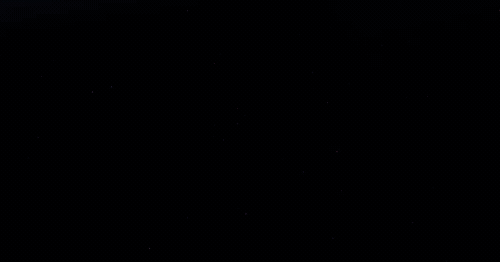
مطالب زیر را حتما مطالعه کنید

سایت هوش مصنوعی همه کاره مخصوص گرافیست ها دامون احمدی هستم و

چهار پلاگین کاربردی در افترافکت دامون احمدی هستم و توی این جلسه

Damoon Ahmadi
